I den här artikeln kommer jag att förklara processen för att installera förutsättningar för att distribuera SQL Server AlwaysOn-tillgänglighetsgruppen.
För demonstrationen har jag förberett en demo vid min arbetsstation. Se följande komponenter:
| Virtuell maskin | Värdnamn | Syfte |
| Domänkontrollant | DC.Local | Domänkontrollanten är installerad på den här maskinen |
| Primär replika | SQL01.DC.Local | Denna maskin fungerar som en primär replik i gruppen Tillgänglighet |
| Sekundär replik | SQL02.DC.Local | Denna maskin fungerar som en sekundär replika i gruppen Tillgänglighet. Den här repliken är i ett S synkron commit läge |
| Sekundär replik med | SQL03.DC.Local | Denna maskin fungerar som en sekundär replika i gruppen Tillgänglighet. Denna replik är i en asynkron commit läge |
Jag kommer att förklara följande åtgärder:
- Installera en failover-klustringsroll
- Skapa ett failover-kluster
- Aktivera AlwaysOn-tillgänglighetsgruppfunktioner i SQL Server
Installation av en failover-klustringsroll
För att distribuera AAG måste vi först installera en failover-klusterfunktion på varje nod. För att göra det, anslut till SQL01.DC.Local och öppna Serverhanteraren . Överst i Serverhanteraren dialogrutan klickar du på Hantera och välj Lägg till roller och funktioner . Se följande bild:
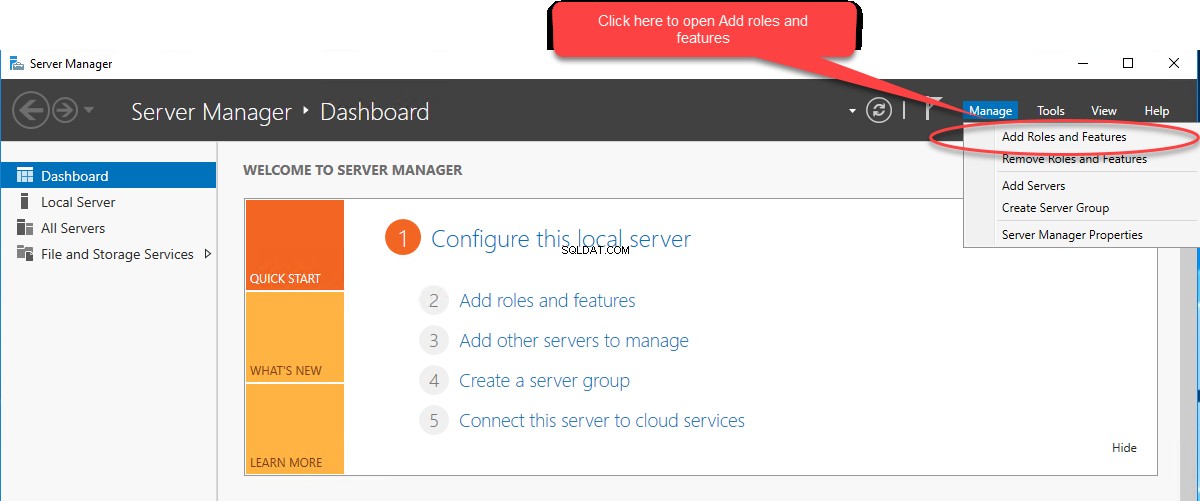
lägg till/ta bort roller och funktioner guiden öppnas. På den första skärmen kan du se information om denna guide. Du kan hoppa över den här skärmen genom att klicka på "Hoppa över den här sidan som standard ”, klicka sedan på Nästa. Se följande bild:
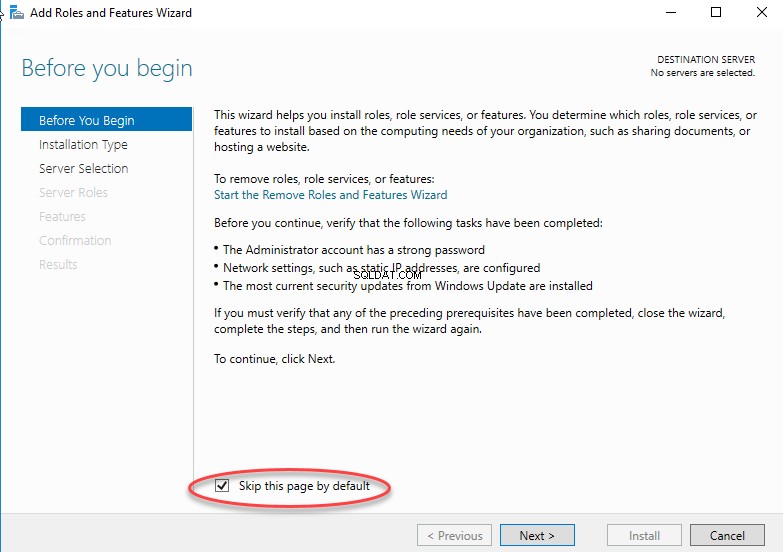
På nästa skärm kan du utföra en rollbaserad eller funktionsbaserad installation. Du kan också välja fjärrskrivbordstjänstbaserad installation. Eftersom vi vill installera en failover-klusterfunktion på SQL01.dc.local , välj rollbaserad eller funktionsbaserad installation. Välj ditt alternativ och klicka på Nästa . Se följande bild:
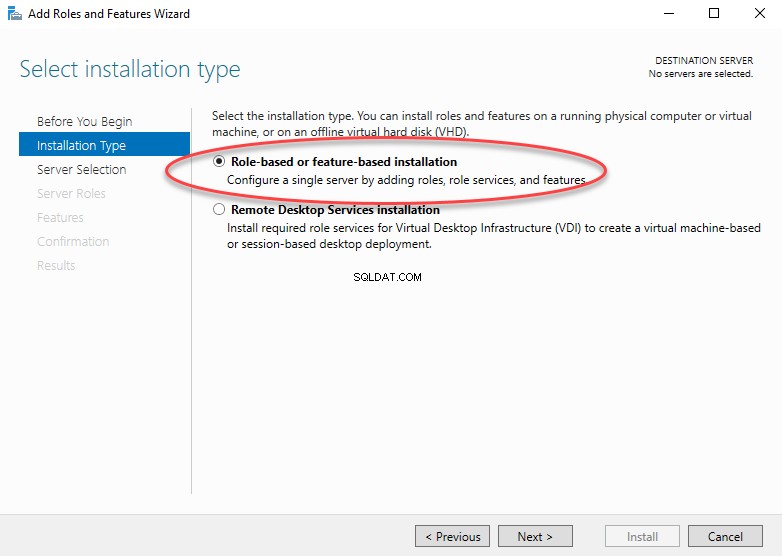
På nästa skärm väljer du en server där du vill aktivera en failover-klusterfunktion. Eftersom vi vill installera det på SQL01.Dc.Local , välj SQL01.Dc.Local från serverpoolen och klicka på Nästa . Se följande bild:
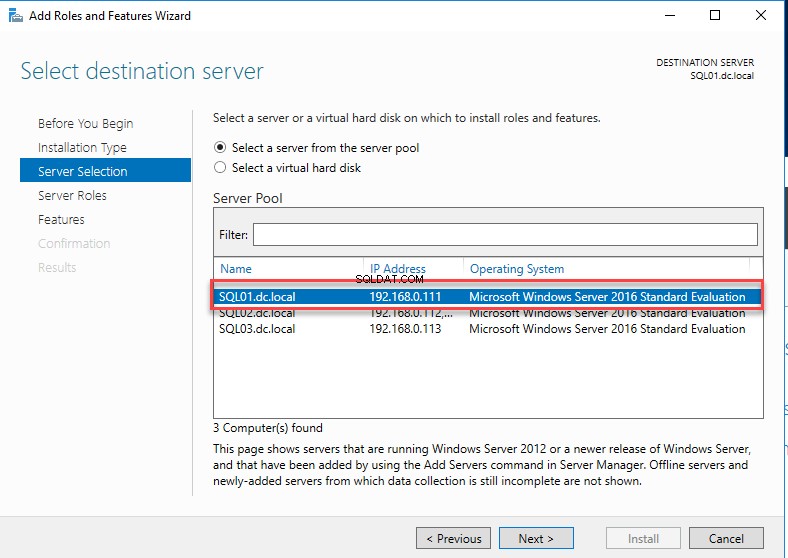
På nästa skärm kan du granska listan över serverroller. Failover-klustret är en funktion, klicka därför på Nästa . Se följande bild:
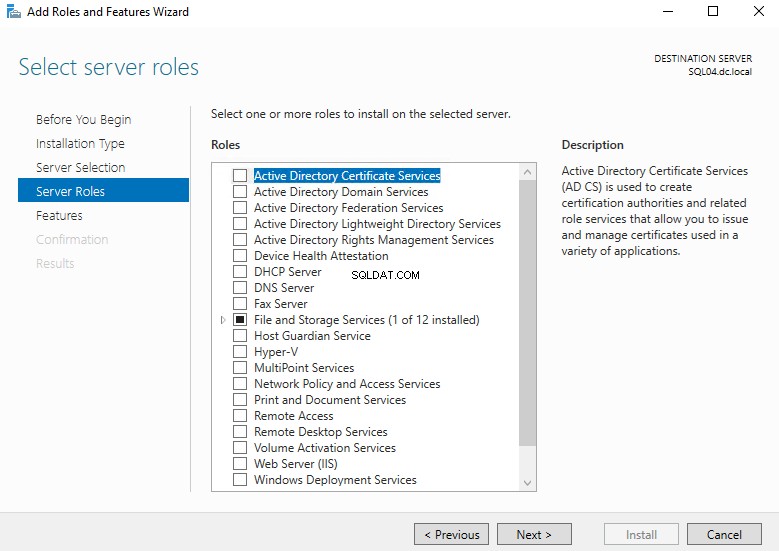
På Välj funktioner på skärmen, välj "Failover Clustering ” från listan över funktioner, klicka på Lägg till funktioner, och klicka på Next . Se följande bild:
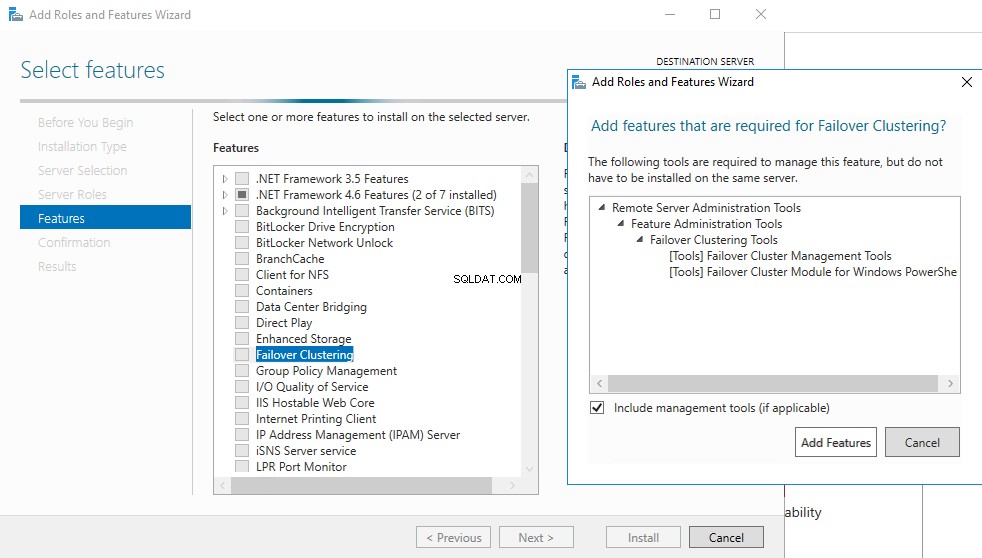
På nästa skärm kan du granska sammanfattningen av funktionsinstallationen. Klicka på Installera och se följande bild:
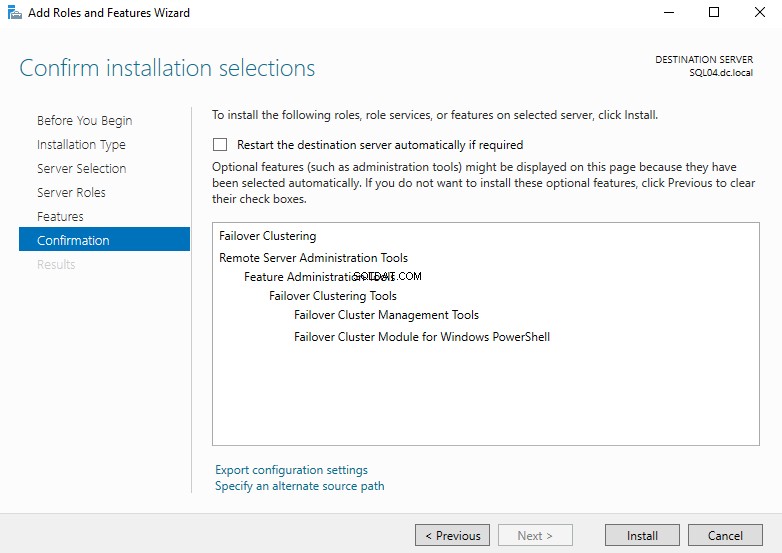
Funktionen för failover-klustring har installerats. Se följande bild:
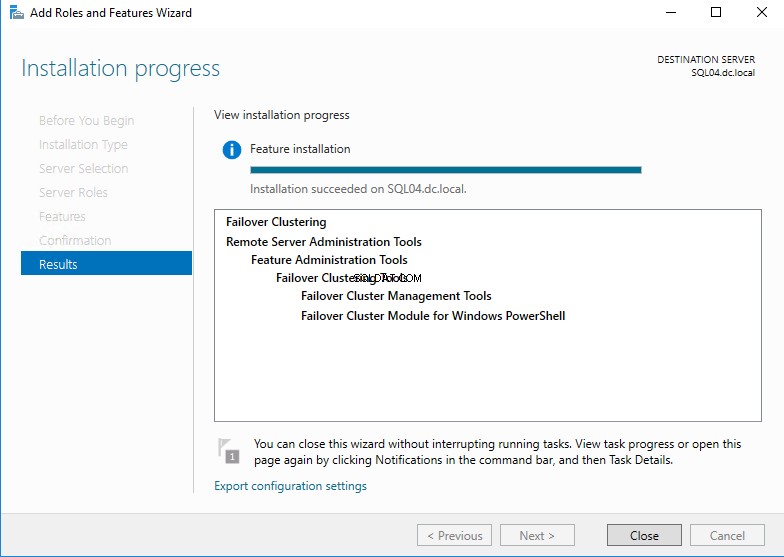
Följ på samma sätt ovanstående process för att installera failover-klustringsfunktionen på alla noder.
Skapa ett failover-kluster
För att skapa ett kluster, öppna failover-klusterhanteraren och klicka på Skapa kluster . Se följande bild:
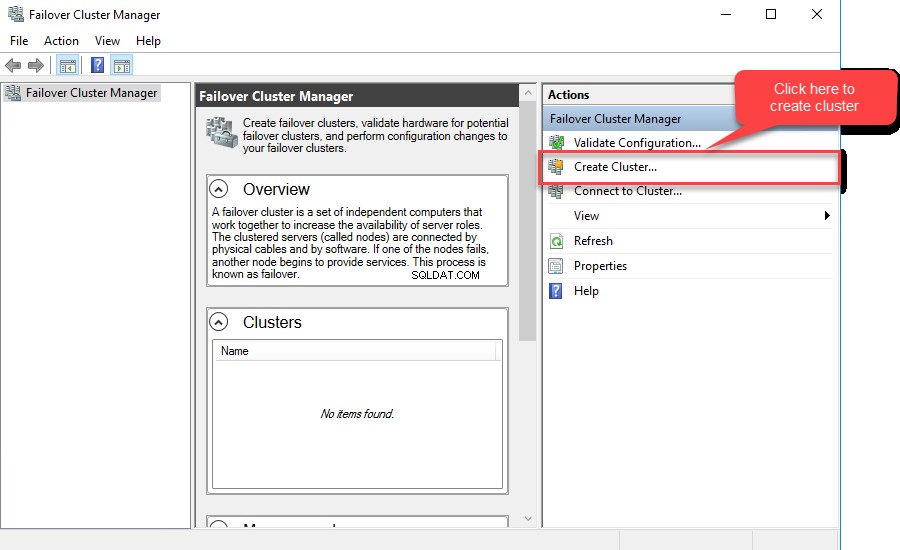
När guiden skapar ett namn öppnas ett nytt kluster. På den första skärmen kan du granska guidens detaljer. Klicka på Nästa .
På Välj servrar skärmen måste du lägga till en lista med noder som du vill använda för att bilda ett kluster. Vi kommer att skapa ett kluster med SQL01.dc.local , SQL02.dc.local, och SQL03.dc.local . För att göra det anger du först SQL01.dc.local i ange servernamn textrutan och klicka på A dd . Se följande bild:
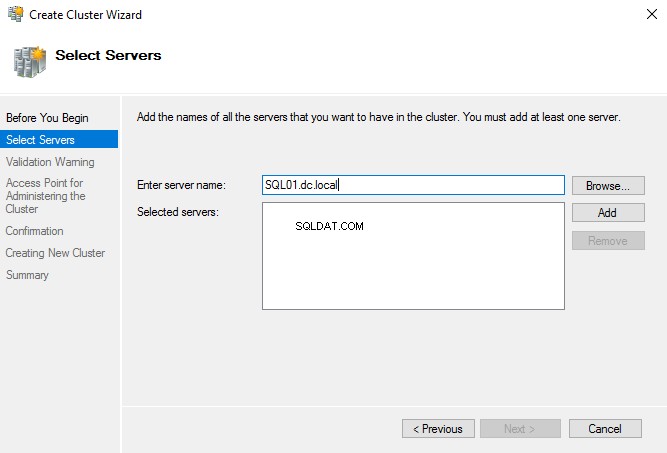
På liknande sätt, lägg till SQL02.dc.local och SQL03.dc.local , klicka sedan på nästa. Se följande bild:
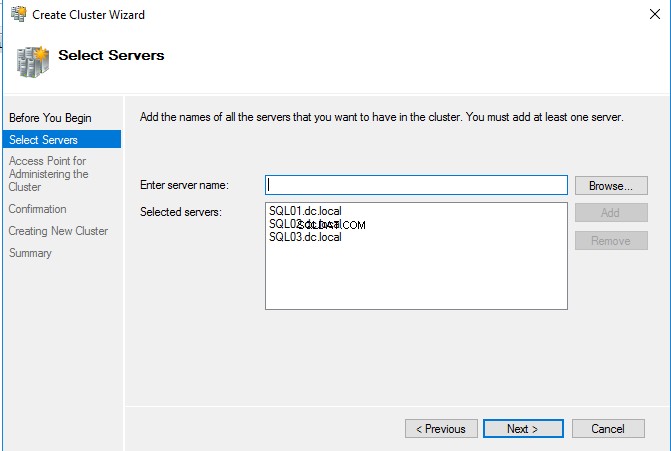
På Åtkomstpunkt till administratörskluster anger du Klusternamn och IP-adress för att komma åt den. Se följande bild:
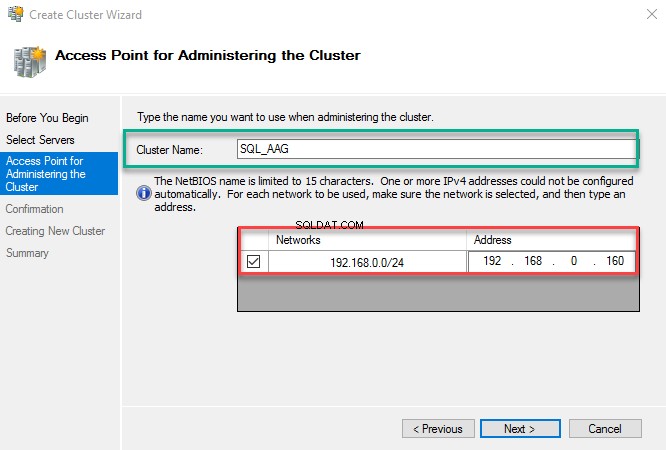
Granska alla detaljer på bekräftelseskärmen och klicka på Nästa . Processen att bygga ett failover-kluster kommer att startas. När processen är klar kan du se installationssammanfattningen i Sammanfattning skärm. Se följande bild:
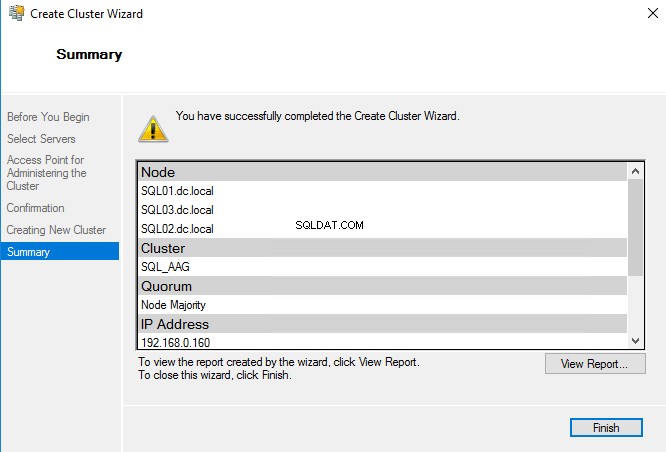
När klustret har skapats kan du granska dess konfiguration från failover-klusterhanteraren. För att se detaljerna, anslut till SQL01.dc.local , öppna Failover Cluster Manager, expandera SQL_AAG.dc.Local, och välj "Noder ” för att se de underliggande noderna. Se följande bild:
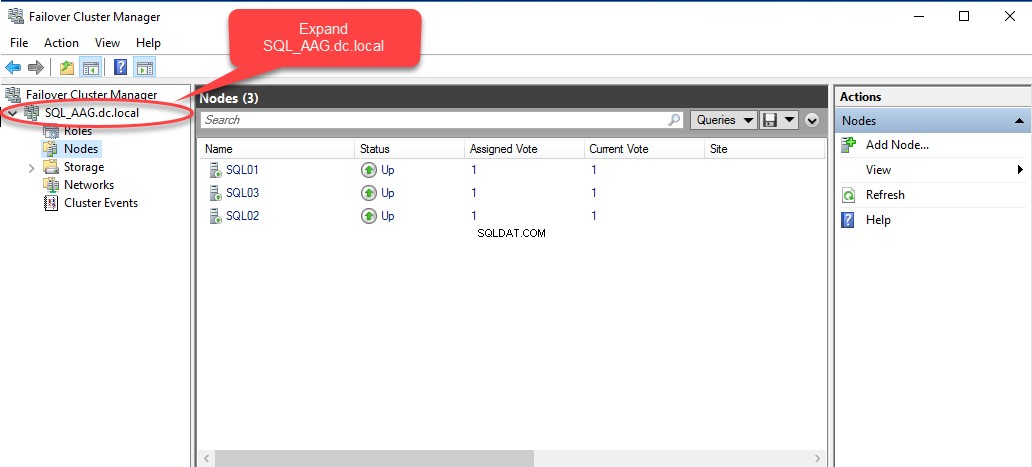
Aktivera AlwaysOn-tillgänglighetsgruppfunktionen på alla noder
När klustret väl har skapats måste vi installera SQL Server 2017 på alla noder.
Efter att SQL Server har installerats på noderna måste vi aktivera AlwaysOn tillgänglighetsgruppfunktioner på dem alla. För att göra det, anslut till SQ01.dc.local –> Öppna SQL Server 2017 Configuration Manager , dubbelklicka på "SQL Server Services ” och högerklicka på SQL Server (MSSQLSERVER) . Se följande bild:
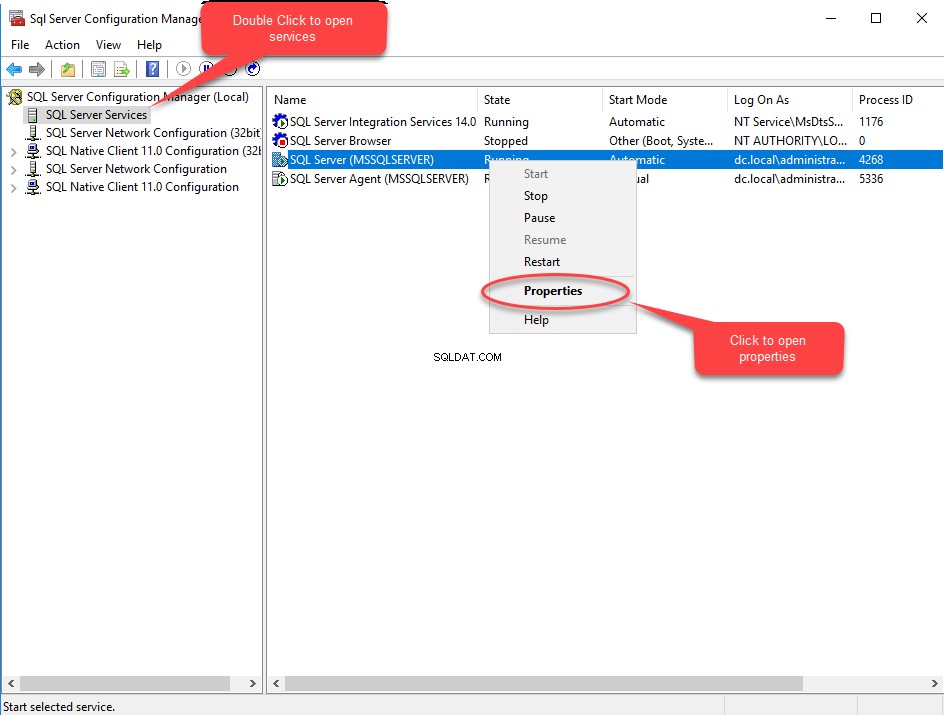
Nu öppnas dialogrutan SQL Server (MSSQLSERVER). När du ser det klickar du på "Alltid på hög tillgänglighet ” och markera ”Aktivera AlwaysOn Availability-gruppen " kryssruta. Klicka på Ok för att stänga dialogrutan och starta om SQL Service. Se följande bild:
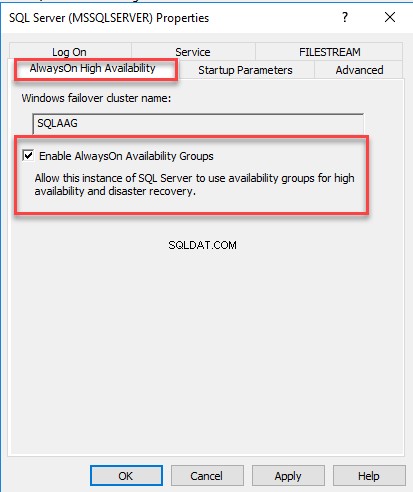
På samma sätt måste vi aktivera dessa funktioner på alla noder. För att göra det, följ ovanstående process för SQL02.dc.local och SQL03.dc.local .
Sammanfattning
I den här artikeln har jag förklarat labbinställningen för att distribuera tillgänglighetsgruppen AlwaysOn. I min nästa artikel kommer jag att förklara steg-för-steg distributionsprocessen av AlwaysOn-tillgänglighetsgruppen med hjälp av AlwaysOn-tillgänglighetsgruppguiden .
Håll utkik!
